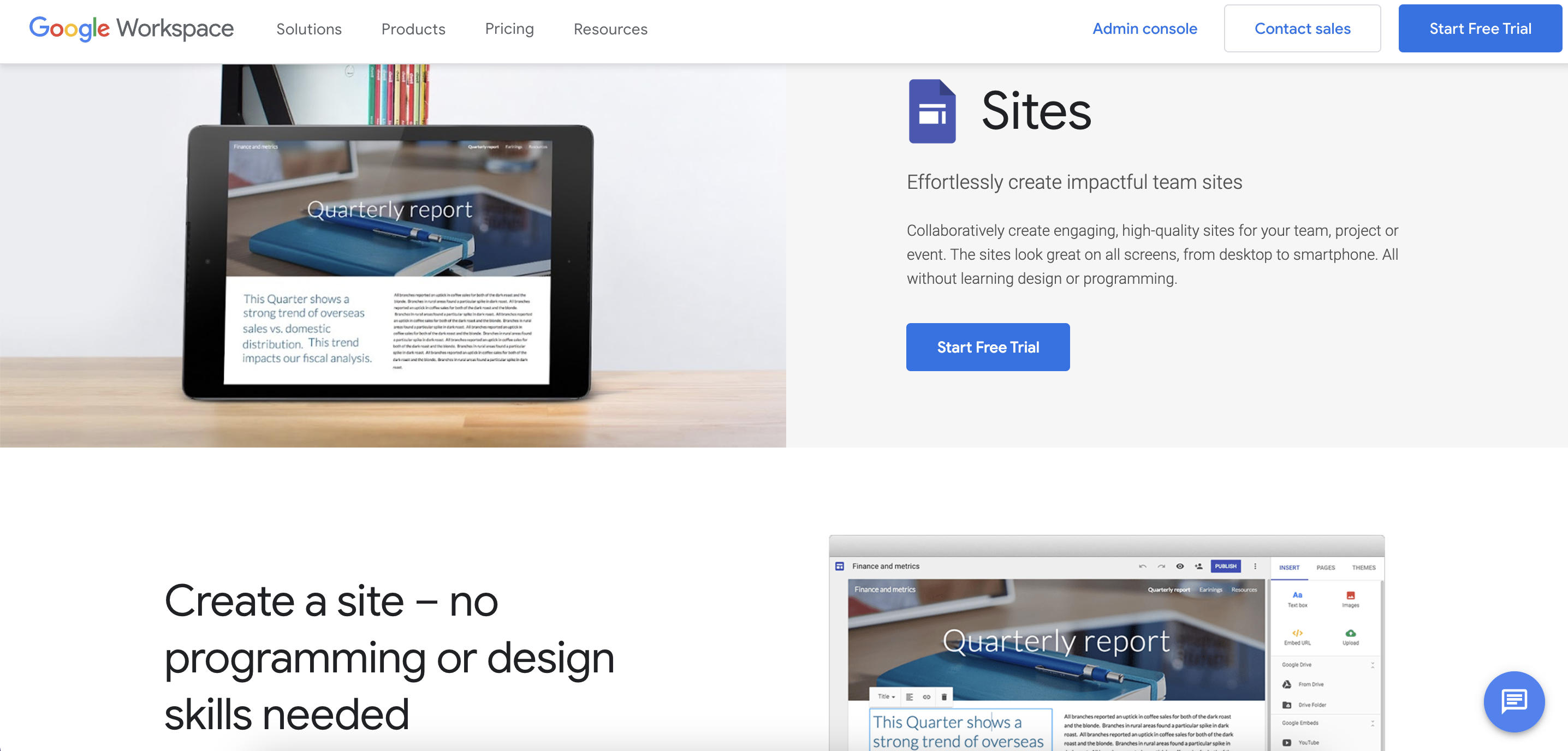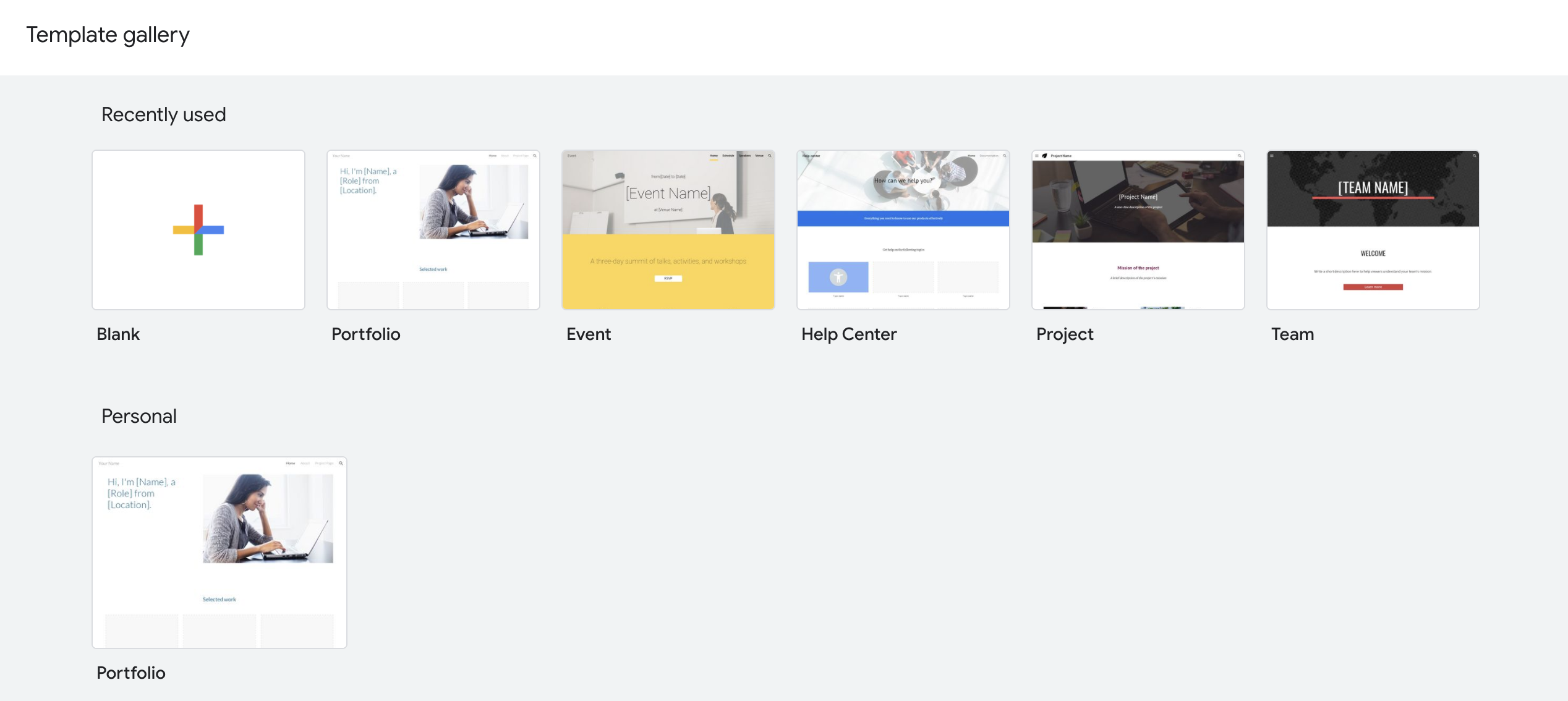この投稿では、Google でウェブサイトを作成する方法に関する詳細なガイドを提供しました。
会社を経営していて、自分の作品を宣伝したり、潜在的なクライアントのために専門的なポートフォリオを作成したり、単に意見を表明したりしたい場合は、Web サイトの作成を検討することをお勧めします。
ウェブサイトの開発と公開を支援できるビジネスはたくさんあります。 しかし、 Googleサイト 手順を合理化し、完全に無料にします。
Google サイトの作成には、高度な技術的専門知識は必要ありません。 Google では、あらゆる分野や好みに合わせてテーマを選択できます。これらはすべて完全にカスタマイズ可能で、好きな方法で資料を表示できます。
手順は非常に簡単なので、数分でウェブサイトを立ち上げて運用することができます. プロセスをご案内します。
内容
- Googleの無料ウェブサイトビルダーとは何ですか?
- ウェブサイト名とテンプレートを選択
- ウェブサイトのレイアウトを編集
- ページの追加とカスタマイズ
- コンテンツをアップロード
- Web サイト管理オプションを確認する
- ドメイン名を選択してください
- ウェブサイトへのアクセスを調整する
- GoogleAnalyticsを接続する
- SEO 設定を調整して Web サイトを公開する
- よくある質問: Google 2024 でウェブサイトを作成する方法
- 👉 Google のウェブサイトは無料ですか?
- ✅ Google ウェブサイトの費用はいくらですか?
- 👉 Google サイトの目的は何ですか?
- 結論: Google 2024 でウェブサイトを作成する方法
Googleの無料ウェブサイトビルダーとは何ですか?
Google の無料のウェブサイト ビルダーは Google マイ ビジネスと統合されており、クライアントがあなたのビジネスをオンラインで見つけられるように支援します。
Google が Web サイトを作成する際、GMB の企業プロファイルの情報を利用して、Web サイトのビルディング ブロックを作成します。 多少の調整を除けば、ほぼ設定済みです。
料金はかかりませんが、無料の Google ウェブサイトはプロフェッショナルに見え、現在のさまざまなデザインを提供しています。
Google の Web サイト ビルダーは、初心者を含むすべてのユーザーがアクセスできます。 無料の Google ウェブサイトがあれば、技術的なスキルは必要なく、包括的なバックアップについて心配する必要もありません。
無料の Google ウェブページのその他の利点には、次のようなものがあります。
それは必需品を提供します:
完全な e コマース エクスペリエンスに興味がない場合は、無料の Google ウェブサイトでより多くのユーザーを引き付けることができます。
使いやすさ:
無料の Google Web サイトの主な利点の XNUMX つは、そのシンプルさと魅力的な Web ページを作成できることです。 たとえば、無料版でも WordPress、そのメニュー、ページ、およびサブメニューを使用すると、まったくの初心者には威圧的に見えるかもしれません.
すべての見込み客がソーシャル メディアを利用しているわけではなく、多くの場合、好みのプラットフォーム以外のプラットフォームを利用している可能性があります。
Facebook や Twitter に参加しなくても、人々があなたの名前や提供する製品を Google で検索し、あなたの情報を入手できる Web サイトを持つことは、それらの消費者を引き付けるのに役立ちます。
ウェブサイト名とテンプレートを選択
Google アカウントにログインしてウェブサイト ビルダーを起動すると、コントロール パネルに移動します。 そこで実行する必要がある手順は次のとおりです。
ステップ - 1: 会社名を指定します — そのためには、タイトルをクリックします。
ステップ - 2: ヘッダー画像を変更します。Google サイトが提供する標準の写真のいずれかを使用するか、独自の写真をアップロードできます。
ステップ - 3: 適切なヘッダー スタイル (カバー、大バナー、バナー、またはタイトルのみ) を選択します。
ステップ - 4: テンプレートを選択します - 画面の右上隅にある包括的なメニューの「テーマ」領域に移動します。
ステップ - 5: この領域でヘッダーの色とフォント スタイルを選択します。さまざまな可能性が [テーマ] の下に表示されます。
テンプレートに関しては、Google サイトは新しいウェブサイト用のプリセット テンプレートを提供していないため、ユーザーは自分の作成物を完全に制御できます。
それよりもむしろ、Web サイト ビルダーを使用すると、既存のテーマ コレクションから選択できます。 テーマの選択肢は限られていますが、選択できるものはまだ十分にあります。
ウェブサイトのレイアウトを編集
ウェブサイトの開発中に、ウェブサイトのレイアウトを選択および編集するオプションがあります –
ステップ - 1: 右側のメニューの「レイアウト」セクションに移動します。
ステップ - 2: お好みのレイアウト バリエーションを選択してください。合計 XNUMX 種類あります。 これらには、XNUMX、XNUMX、XNUMX、および XNUMX 列のレイアウトが含まれます。
ステップ - 3: 要件に最も適したものを選択して、デフォルトのレイアウトを置き換えます。
ステップ - 4: テキストと画像を追加して、ブロックの変更を開始します。
ニッチ関連の情報を提供するために、必要な数の写真をアップロードできます。これは、簡単で、手間がかからず、迅速です。 必要な情報がすべて含まれている適切なレイアウトを選択してください。
ページの追加とカスタマイズ
レイアウトを決定したら、新しい Web サイト ページの追加を開始します。 Google サイトを使用すると、さまざまな意味やカテゴリを持つ無限の数のページを作成できます。 ページを追加するには、次の手順を実行します。
ステップ - 1: コントロール パネルの右側のメニューにある [ページ] タブに移動します。
ステップ - 2: 右側の「+」ボタンをクリックします。
ステップ - 3: ページに名前を付けるか、ページを挿入するカスタム パスを指定します。
ステップ - 4: 次に、「完了」ボタンをクリックします。
ステップ - 5: 必要に応じてページ数を増やすか、現在のページを複製して時間と労力を節約します。 さらに、ナビゲーションからページを非表示にすることもできます。
ステップ - 6: 必要に応じて既存のページにサブページを追加し、特定の特徴を与えます。
コンテンツを表示してドキュメントを添付するための通常の Web ページ、会社のニュースや更新を投稿するためのお知らせ、開始ページ、リスト ページ、およびファイルを保存、管理、および共有するためのファイル キャビネットを作成および追加できます。
コンテンツをアップロード
ページをカスタマイズしたら、Web サイト構築プロセスの中で最も時間がかかり、責任があり、重い作業の XNUMX つであるコンテンツのアップロードに進みます。 これを行うには、次の手順を実行する必要があります。
ステップ - 1: コントロール パネルの [挿入] タブに移動します。
ステップ - 2: 追加する素材の種類を選択します。 最も適切なソリューションは、データの元の保存場所によって異なります。
ステップ - 3: 「テキスト ボックス」領域では、テキストを作成および変更できます (リンクなどを含むフォント スタイルと設定をカスタマイズします)。
ステップ - 4: 「画像」領域では、画像を追加したり、システムのライブラリを閲覧したりできます。
ステップ - 5: 「埋め込み」オプションを使用すると、コード統合によってマテリアルを埋め込むことができます。
ステップ - 6: 「ドライブ」を使用すると、デバイスから直接ファイルをアップロードできます。
ステップ - 7: Web ページにアップロードする資料の種類を選択します。[挿入] ボタンをクリックすると、チャート、フォーラム、シート、スライド、ドキュメント、カレンダー、地図など、ほとんどのユーザーの要件を満たすさまざまなオプションが表示されます。 YouTube、仕切り、画像カルーセル、およびコンテンツ。 どちらを選択しても、ウェブサイトのニッチに合わせてさらにパーソナライズできます.
ステップ - 8: 標準の「ガジェット」を (必要に応じて) 選択して統合します。電卓、ニュース フィード、事前構築済みプロジェクトの検索エンジン最適化を改善するための Google Search Console、Google Analytics など。
Google を利用したウェブサイト ビルダーである Google サイトを使用すると、プロジェクトに必要または価値があると思われる G Suite 拡張機能を統合できます。
適切な部分を統合するためにサードパーティのアドオンやプラグインは必要ないことに注意してください。拡張機能のリストを参照して、必要なものを選択するだけです.
Web サイト管理オプションを確認する
新しいプロジェクトを公開する前に、特定の重要な Web サイト機能と管理オプションを作成して構成する必要があります。
サイト統計のリンク、ロゴ/ファビコン画像のアップロードまたは選択、ビューアー ツールの探索、カスタム Web サイト URL の変更、告知バナーの構成、および Web サイト共有権限の付与を行うには、[設定] 領域に移動します。
ここでまだ不明な点がある場合は、[Take a Tour] ボタンをクリックして、システム設定の背後に隠されているものを調べてください。
Web 専門家のグループと Web サイト開発で共同作業したい場合、このシステムを使用すると、プロジェクトに複数の参加者を追加できます。 さらに、最近のプロジェクトの変更を購読して、ウェブサイトの改訂や変更を常に把握することができます。
どのような調整を選択しても、関連する「設定」セクションまたはプロジェクトのコントロール パネルからアクセスできます。
ドメイン名を選択してください
ウェブ上で公開する前に、もう XNUMX つのステップがあります。 まず、プロジェクトのドメイン名を選択する必要があります。
すでにドメイン名を所有している場合は、それを使用して Web サイトを作成できます。
もう XNUMX つの方法は、Google から新しいドメイン名を取得することです。「設定」セクションの「カスタム ドメイン」の部分に移動し、プロジェクトに使用する名前を入力します。
ドメイン名は覚えやすく、覚えやすいものにする必要があります。 それはあなたの会社の分野に関連するだけでなく、ターゲットオーディエンスにとって独特で記憶に残るものでなければなりません. ただし、肥大化を防ぐために短くしてください URLs.
ウェブサイトへのアクセスを調整する
完成したプロジェクトを他の人と簡単に共有する方法があります。 アクセスを適切に構成するには、次の手順を実行します –
ステップ - 1: コントロール パネルの [他のユーザーと共有] タブに移動します。
ステップ - 2: ドラフト モードを選択して、開発中の Web サイトを公開しないようにします。
ステップ - 3: 他の人がプロジェクトにアクセスできないようにするには、「プライベート」オプションを使用します。
ステップ - 4: プロジェクトを変更できる個人またはユーザー グループを決定します。
ステップ - 5: プロジェクトを公開して、誰でも利用できるようにします。
ステップ - 6: 他のユーザーを招待して Web サイトの編集に協力してもらいたい場合は、システムで電子メール アドレスを定義し、招待状を送信することでそれを行うことができます。
ステップ - 7: あなたのプロジェクトを保護したい場合は、他の編集者があなたの知らないうちにプロジェクトを公開したり、アクセス権を変更したり、新しい人物を追加したりするのを防ぐボックスをチェックしてください。
ステップ - 8: 最終的なプロジェクトを公開する前にプレビュー オプションを使用して、デスクトップ、タブレット、およびモバイル デバイスで正しく表示されることを確認してください。
全体として、Web サイト共有オプションは、チームで活動する個人や、顧客向けにカスタム設計された Web サイトの構築に従事しているユーザーにとって非常に有益です。
GoogleAnalyticsを接続する
Google サイトを使用すると、Google アナリティクスを事前構築済みのプロジェクトに統合できます。 これは、プロジェクトの重要な特性と、そのパフォーマンスと SEO ランキングに影響を与える要素について常に情報を得たい場合に必要な機能です。
Web サイトを Google アナリティクス アカウントにリンクし、プロジェクトの使用状況に関する洞察/指標を取得するには、次の手順を実行します。
ステップ - 1: [構成] セクションに移動します。
ステップ - 2: 「分析」タブに移動します。
ステップ - 3: 測定/追跡アカウント ID を提供して、分析を有効にします。
Google Analytics 統合により、トラフィックの流れと変動、指定された期間に Web サイトを訪問するユーザーの数、コンバージョン率、トラフィックの宛先とソース、Web サイトの放棄率、および最終的に成功または失敗する可能性のあるその他のさまざまな重要なパラメーターを監視できます。ウェブサイト全体のパフォーマンス。
これらの性質を認識することで、問題を迅速に解決し、壊滅的な影響を回避することができます。
SEO 設定を調整して Web サイトを公開する
Web サイトをオンラインで公開する前に、もう XNUMX つ重要なステップがあります。 今回は、検索エンジンの最適化について説明します。
Google サイトでは、次のメイン サイトをカスタマイズできます SEO 新しく確立されたプロジェクトが検索エンジンで高いランキングを達成することを保証する要素:
ステップ - 1: 「設定」セクションに移動します。
ステップ - 2: [SEO] タブを見つけます。
ステップ - 3: Web サイトの SEO ランクに関する主要なフィールドに入力し、情報を再確認します。
ステップ - 4: Google Search Console をリンクすることをお勧めします。これにより、検索エンジンによるプロジェクトのインデックス作成が簡単になります。
ステップ - 5: ウェブサイトを公開する準備が整ったら、[公開] ボタンをクリックして、魔法が起こるのを見てください。
クイックリンク:
よくある質問: Google 2024でウェブサイトを作成する方法
👉 Google のウェブサイトは無料ですか?
Google の無料のウェブサイト ビルダーは Google マイ ビジネスと統合されており、クライアントがあなたのビジネスをオンラインで見つけられるように支援します。 料金はかかりませんが、無料の Google ウェブサイトはプロフェッショナルに見え、現在のさまざまなデザインを提供しています。 Google の Web サイト ビルダーは、初心者を含むすべてのユーザーがアクセスできます。
✅ Google ウェブサイトの費用はいくらですか?
Google サイトは、Google アカウントにバンドルされている完全に無料のサービスです。 個人アカウントでは、すべての機能が無料です (24 時間年中無休のカスタマー サポートを除く)。
👉 Google サイトの目的は何ですか?
Google サイトは、Google の無料のウェブサイト ビルダーです。 別の Google ユーザーに編集権限を付与することで、共同でウェブサイトを作成できます。 Google サイトは、ドキュメント、スプレッドシート、スライドなどの他の Google サービスと統合されています。 その他の記事は、Business Insider のテクニカル リファレンス コレクションで入手できます。
結論: Google 2024 でウェブサイトを作成する方法
今日では、インターネットの存在が必要です。 潜在的な消費者があなたのウェブサイトを見つけられない場合、ビジネスを失う可能性があります。
ただし、ウェブサイトの開発には、多額の投資や技術的な知識は必要ありません。 それよりも、無料の Google ウェブサイトを作成し、いくつかの簡単な手順で構成することから始めることができます。
オンラインになるとすぐに、より多くの見込み客、消費者、およびコンバージョンから利益を得ることができます。これらはすべて、ビジネスの成功率を上げ、収益性の高い事業を生み出すために必要です。